Vous êtes vous déjà demandé comment fait WordPress pour vous dire quand un autre auteur édite un de vos articles ou comment un plugin peut vous indiquer le nombre de visiteurs en temps réel ou les notifications des différentes activités des plugin pendant que vous êtes connecté à votre zone d’administration de WordPress?
Toutes ces fonctionnalités existent grâce à l’API Heartbeat de WordPress. L’API Heartbeat a été introduite avec la version 3.6 de WordPress et elle est principalement destinée aux appels bidirectionnels simultanés entre votre navigateur et le serveur en utilisant AJAX.
L’API Heartbeat est une fonctionnalité vraiment impressionnante de WordPress et elle aide les auteurs de plugin à afficher des notifications et des données interactives.
Désactiver ou limiter l’API Heartbeat

Par défaut, Heartbeat appelle le serveur toutes les 15 secondes lorsqu’un utilisateur est actif dans la zone d’administration de WordPress. Lorsque le tableau de bord de WordPress n’est pas affiché sur votre navigateur pendant cinq minutes, l’intervalle d’appel au serveur tombe à deux minutes.
Aussi utile soit-elle, l’API de Heartbeat peut parfois entraîner une augmentation sensible de l’utilisation du processeur, en particulier lorsqu’il y a plusieurs auteurs pour un blog ou qu’un hébergement sert plusieurs sites WordPress.
Une utilisation élevée du processeur est très gênante lorsque vous êtes sur un environnement d’hébergement mutualisé, les offres les plus intéressantes de la plupart des sociétés d’hébergement, certaines restrictions s’appliquent alors, comme par exemple la limitation de l’utilisation du CPU.
Pour vous aider à palier ce genre de problème, voici comment, en termes simples, vous pouvez désactiver ou limiter l’utilisation de l’ API Heartbeat dans WordPress.
Désactiver l’API Heartbeat dans WordPress
Si vous souhaitez désactiver complètement l’API Heartbeat, il vous suffit de copier le code ci-dessous et de le coller à la fin du fichier functions.php du thème de votre site.
Pour commencer, ouvrez votre client FTP favori (par exemple Filezilla), connectez-vous à votre site et ouvrez le dossier du thème actuellement actif. Téléchargez ensuite le fichier functions.php sur le bureau de votre ordinateur, faites en également une copie de sauvegarde à un autre endroit, par mesure de sécurité.

Ouvrez ensuite le fichier functions.php avec votre éditeur de texte préféré, tel que Notepad++, et copiez /collez le code ci-dessous à la fin du fichier, puis enregistrez les modifications.
Replacez ensuite ensuite le fichier functions.php, en le télécharegant dans le dossier de votre thème, et écrasez le fichier existant.
// Désactive l'API Heartbeat
add_action( 'init', 'stop_heartbeat', 1 );
function stop_heartbeat() {
wp_deregister_script('heartbeat');
}
L’action ci-dessus permet de désactiver complètement l’API Heartbeat.
[alert-warning]Cette approche est déconseillée car vous perdrez toutes les fonctionnalitésde l’API Heartbeat, comme la gestion des sessions, le suivi des révisions, les notifications en temps réel des plugin, etc.[/alert-warning]Truc de Pro: Vu que le bout de code ci-dessous ne fait pas partie de votre thème, vous pouvez également le placer dans un plugin créé spécifiquement pour votre site.
Limiter l’API Heartbeat dans WordPress

Si pour des raisons évidentes, vous ne voulez pas complètement désactiver l’API Heartbeat, vous pouvez facilement en limiter le fonctionnement. Pour ce faire, vous devez tout d’abord installer le plugin HeartBeat Control.
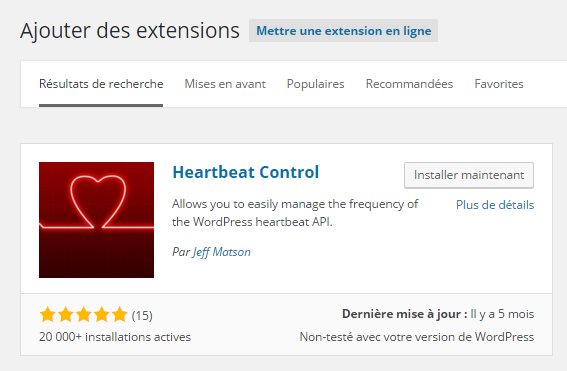
Une fois installé, activez le plugin en cliquant sur le lien Activer l’extension.
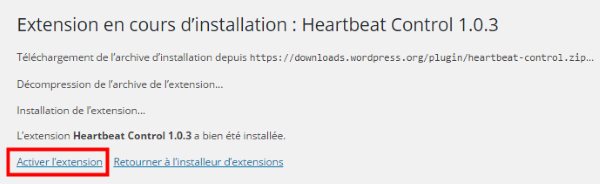
Après l’activation, ouvrez la page des paramètres de Heartbeat Control en vous rendant dans le menu Réglages, puis en sélectionnant l’option Heartbeat Control.

Comme vous pouvez le constater, la page des paramètres de plugin est assez simple.

Vous pouvez contrôler dans quelles parties de votre site l’API HeartBeat doit fonctionner. Vous pouvez soit:

- Désactiver l’API sur le tableau de bord
- Désactiver totalement l’API
- N’utiliser l’API Heartbeat que lors de la modification d’articles
Si vous souhaitez modifier la fréquence d’activation de Heartbeat, vous pouvez le faire en sélectionnant l’une des valeurs du menu déroulant de l’option Overide Heartbeat Frequency.
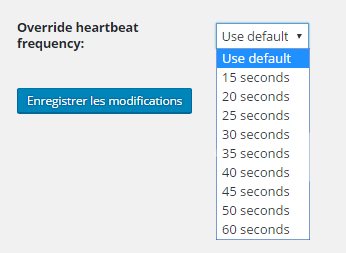
Une fois que vous avez terminé les modifications, cliquez sur le bouton Enregistrer les modifications afin de sauvegarder ce que vous venez de modifier.
Voilà, c’est tout ce qu’il y a à faire pour désactiver ou limiter l’API Heartbeat dans WordPress.
Que pensez vous de l’API Heartbeat? Avez vous une expérience positive ou négative de son fonctionnement? Faites nous part, dans les commentaires ci-dessous, de vos idées et réflexions sur la fonction Heartbeat ou de l’utilisation d’une des méthodes ci-dessus pour désactiver ou limiter l’API Heartbeat dans WordPress.

Si vous avez trouvé cet article intéressant, Partagez le, il intéressera d’autres personnes. Merci!
Publié à l'origine le : 29 février 2016 @ 13 h 00 min

